河南省互联网+就业创业系统管理员手册试行.docx
《河南省互联网+就业创业系统管理员手册试行.docx》由会员分享,可在线阅读,更多相关《河南省互联网+就业创业系统管理员手册试行.docx(26页珍藏版)》请在冰豆网上搜索。
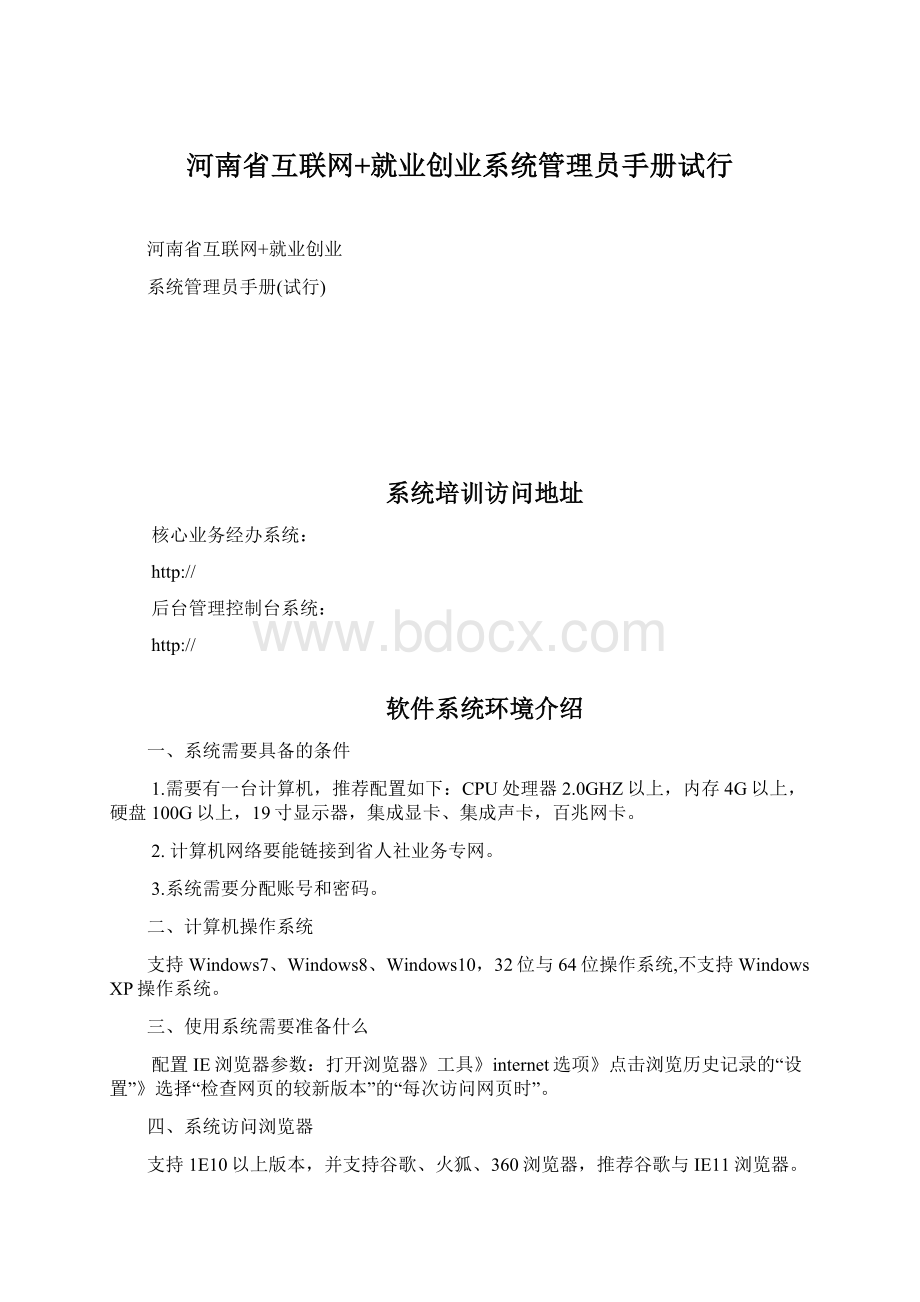
河南省互联网+就业创业系统管理员手册试行
河南省互联网+就业创业
系统管理员手册(试行)
系统培训访问地址
核心业务经办系统:
http:
//
后台管理控制台系统:
http:
//
软件系统环境介绍
一、系统需要具备的条件
1.需要有一台计算机,推荐配置如下:
CPU处理器2.0GHZ以上,内存4G以上,硬盘100G以上,19寸显示器,集成显卡、集成声卡,百兆网卡。
2.计算机网络要能链接到省人社业务专网。
3.系统需要分配账号和密码。
二、计算机操作系统
支持Windows7、Windows8、Windows10,32位与64位操作系统,不支持WindowsXP操作系统。
三、使用系统需要准备什么
配置IE浏览器参数:
打开浏览器》工具》internet选项》点击浏览历史记录的“设置”》选择“检查网页的较新版本”的“每次访问网页时”。
四、系统访问浏览器
支持1E10以上版本,并支持谷歌、火狐、360浏览器,推荐谷歌与IE11浏览器。
后台管理控制台
功能说明:
后台管理控制系统是河南省互联网+就业创业系统的支撑平台,是省就业系统使用的前置必要条件,功能主要是:
系统操作权限角色分配、经办机构管理、创建操作用户、用户账号维护管理等内容。
一、经办机构管理
功能说明:
该模块可以对机构进行机构新增,机构修改,机构冻结注销功能、新增机构下的人员操作账号等功能。
【功能一创建新机构】先选择一个机构,再点击机构注册,输入机构名称、选择所属地区后点击保存按钮,如下图
【功能二修改机构信息】可以对已有的经办机构信息进行修改,选择机构后点击修改按钮,对信息进行修改后点击保存按钮,如下图
【功能三机构下用户账号管理】先选择经办机构,再点击账号管理,可以对账号进行新增、修改、冻结功能操作。
【功能四机构下用户账号查询】先选择经办机构,再点击账号查询按钮,可以录入查询条件,点击搜索按钮查询信息,如下图
【功能五机构注销冻结】机构下存在有效的账号信息,系统不允许进行机构注销冻结操作,选择机构可以点击冻结机构按钮,如下图
二、权限分配管理
功能说明:
根据不同的业务办理权限分类,可以对业务权限角色进行增加,修改,删除操作。
新增权限角色后,可以对角色进行系统操作模块权限分配。
【功能一权限角色创建】打开权限分配管理可以看到原来已有分配权限角色,选择角色鼠标右击对角色进行新增、编辑、删除操作。
点击新增角色,输入角色名称再点击保存。
如下图
【功能二角色分配权限】
1、鼠标点击选中角色名称,页面显示所有的功能模块菜单。
2、勾选功能菜单,+号可以点击展示详细功能菜单内容,选择要分配功能菜单。
3、确认点击保存权限按钮。
【功能三操作用户权限分配】
功能说明:
根据不同的用户权限,进行权限角色分配。
具体添加用户账号、锁定用户账号、解锁用户账号、删除用户权限功能。
添加用户账号,点击新增账号按钮,弹出如下页面,输入1、账号或用户名信息,2、点击查询按钮3、查询结果点击添加按钮。
【功能四权限角色编辑】选择角色鼠标右击操作,显示编辑角色按钮,可以对原有的角色进行名称修改,修改后需要对权限重新分配一下,如下图
【功能五权限角色删除】选择角色鼠标右击操作,显示删除角色按钮,鼠标点击即可弹出删除提示信息。
三、用户账号创建
功能说明:
具有操作用户账号的创建、查询经办机构下的用户信息功能。
【功能一新增用户账号】选择对应的机构进行账号管理,点击新增按钮操作。
1、输入用户基本信息:
登记账号、邮箱、姓名、电话、登录密码、确认密码信息。
2、角色信息,该信息项内容与权限分配关联,选择该用户应具有的权限信息。
3、是否开通外网账号,该选项选择是,账号具有自动开通互联网基层办公(主要针对基层街道乡镇、社区村级经办机构)登录访问权限功能。
【功能二维护用户账号】选择对应的机构进行账号管理
四、用户账号维护
功能说明:
具有操作用户账号创建、查询、锁定、解锁、修改等。
【功能一】打开业务账号管理,可以输入账号或用户名,锁定状态进行查询,如下图
【功能二】对查询出来的账号进行操作,可进行修改或锁定/解锁,如点击迁移后,可以对当前机构进行迁移,如下图
【功能三】点击新增用户按钮,进行用户新增操作,如下图
通用审批流程配置
一、流程配置
功能说明:
流程配置是指业务办理需要同级和上级部门受理、审核等环节的配置,配置业务范围目前包括:
充分就业社区、劳务派遣、就业见习、36项各类补贴、农民工返乡下乡创业等功能流程。
注解说明:
1、想使用此功能需要通过管理员授权流程配置功能使用权限(业务角色管理内进行授权操作)
2、默认河南全省同一业务规范,使用同一业务流程,故所属区划默认河南省。
3、每个业务只能配置一个流程
模块功能位置:
个人桌面→阳光审批→审批流程管理→流程配置。
功能描述:
1、保存流程基本信息(业务小类、业务流程名称、承诺完成期限等)
2、保存当前业务流程信息
按钮:
【新增】清空流程配置定义信息和流程图信息
【保存】保存流程配置定义信息
【+】添加流程图下一节点
【-】删除流程图下一节点
【Enter】保存流程图信息
操作描述:
【新增业务流程功能说明】
【第一步】选择业务大类和业务小类,确定要配置的业务(注:
每次小类发生变化时,页面信息将随小类变化而刷新)
【第二步】按要求填写好信息后,点击【保存】按钮,提示保存成功。
【第三步】点击【+】,新增一个流程环节点。
【第四步】鼠标选择键点击新增节点框,录入流程节点名称,敲击键盘回车键(ENTER键)进行保存,提示保存成功(没有提示证明没保存上)。
【第五步】点击【-】,可以删除箭头指向节点,并提示删除成功。
【查询、修改功能说明】
【第一步】选择业务大类和业务小类,如果之前配置过,界面会将之前配置的结果显示在页面上
【第二步】此时可进行流程定义信息修改(参考新增【第二步】后)
【第三步】此时可进行流程图修改(参考新增【第三步】后)
二、审批人配置
功能说明:
审批人配置基于河南全省统一流程配置,各地市负责配置业务流程环节具体由谁来审批,具体到人。
注解说明:
1、此功能需要通过管理员授权使用权限(业务角色管理内进行授权操作)。
2、每个行政区划只能给予全省统一流程配置的本级及下级的审批人信息。
3、每个行政区划只需要配置自己负责的业务环节审批人,不是自己负责的业务环节无需配置。
操作样例说明:
(1)、市级管理员登录,配置市级审批人时,只需要配置市级复审这个环节,后边的业务环节不需要配置。
(2)、省级管理员登录,配置省级审批人时,不需要配置市级复审这个环节,后边的业务环节都需要进行配置。
4、同一环节可以配置多级审批人,业务人员在提交申请后流程会按照配置的级别信息,逐级进行审批,所有级别人员审核通过之后,此环节才能完成。
5、正常资金审批流程为受理初审→审核公示→资金拨付,如果当前区域只需要进行受理初审和审核公示两步审批,资金拨付不在系统内操作,那么配置审核公示时“是否当前流程审批终结环节”选择“是”即可。
这样当审核公示这个环节审核通过之后,系统就会认定此流程就此结束,当条信息认定成功。
操作样例说明:
中原区配置“个人申请开业补贴”审批流程时,实际操作只有“受理初审”、“实地查验”、“审核公示”需要在系统内操作,“资金拨付”在财政走线下流程。
那么配置审核公示时“是否当前流程审批终结环节”选择“是”,“受理初审”和“实地查验”默认选择“否”即可
6、最高审批级别的每一个级别都至少有一个对应的审批人信息
操作样例说明:
最高级别选择2级,审批人信息配置时审批人级别一级和二级都必须配置至少一个审批人,如下图
7、最高级别发生变化时,如果最高级别从高变低,系统会将之前已配置好的审批人信息高于更改后级别的人员信息自动删除。
模块功能位置:
个人桌面→阳光审批→审批流程管理→审批配置
功能描述:
1、保存业务流程环节审批人信息
按钮:
【保存】保存当前选择业务环节审批开关信息
【新增】新增一条当前选择业务环节审批人信息
【保存】保存审批人信息
【删除】删除当前选中审批人信息
操作描述:
【第一步】选择需要配置或查看的行政区划,系统会将该区域可以配置的业务流程全部显示出来。
1、“是否已经配置”显示“是”当前区划此业务已有配置信息,选中可以查看和修改配置内容。
2、显示“否”当前区划此业务没有配置信息,选中可以配置审批人信息。
【第二步】选择需要配置或查看的业务环节。
绿色背景和绿色边框,为未选中状态,此业务环节已配置审批人信息
蓝色背景和蓝色边框,为未选中状态,此业务环节没配置审批人信息
白色背景和蓝色边框,为选中状态,同时此业务环节没配置审批人信息
白色背景和绿色边框,为选中状态,同时此业务环节已配置审批人信息
【新增】【第一步】选择最高审批级别和是否当前流程审批终结环节,点击【保存】,提示保存成功,保存成功后,系统会根据最高审批级别自动生成默认审批人信息(最高审批级别和是否当前流程审批最终环节具体规则请查看【注解】5、6、7)
【新增】【第二步】添加审批人信息,点击【新增】,选择当前审批人所属审批级别、所属机构和审批人信息后,点击【保存】,提示保存成功,审批人列表多一条信息
【修改审批信息】【第一步】选择要修改的业务环节
【修改审批信息】【第二步】可以修改最高审批级别和是否当前流程审批终结环节信息,点击【保存】,提示保存成功。
(修改最高审批级别信息规则,请看【注解】7)
【修改审批人(包括删除审批人)】【第一步】选择要修改的业务流程节点
【修改审批人(包括删除审批人)】【第二步】在审批人列表选中想要修改的审批人
【修改审批人(包括删除审批人)】【第三步】可以更换当前审批人级别或者当前界别的审批人,点击【保存】,提示保存成功;或者点击【删除】按钮,将当前审批人从此业务环节的当前审批级别中删除,提示保存成功。